Группа Recovery Storage Group создается на любом Exchange Server 2003 в рамках административной группы, в которой расположена исходная база данных. Для создания упомянутой группы выполните следующие шаги.
1. Запустите системный диспетчер Exchange.
2. Доберитесь в дереве до необходимого сервера. Щелкните правой кнопкой мыши на имени сервера и выберите в контекстном меню пункт New (Новая), а затем Recovery Storage Group (Группа хранения для восстановления), как показано на рис. 32.7.
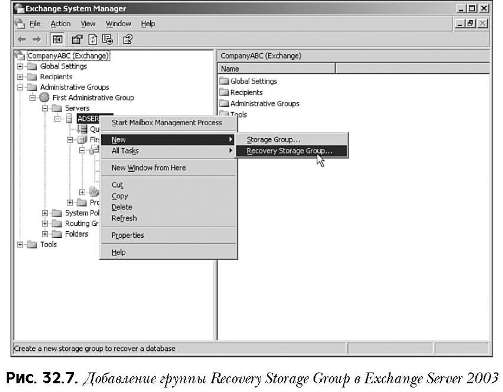
3. Укажите имя группы Recovery Storage Group и расположение базы данных и файлов протоколов работы либо выберите значения по умолчанию и щелкните на кнопке (Ж. Группа Recovery Storage Group будет добавлена на сервере.
4. Щелкните правой кнопкой мыши на контейнере Recovery Storage Group и выберите в контекстном меню пункт Add Database to Recover (Добавить базу данных для восстановления). Выберите почтовый ящик, который нужно восстановить, и щелкните на кнопке OK.
5. Запустите программу для работы с магнитной лентой и восстановите базу данных во временный каталог.
6. После завершения щелкните правой кнопкой мыши на хранилище почтовых ящиков и выберите в контекстном меню пункт Mount Store (Смонтировать хранилище).
7. Воспользуйтесь ExMerge, как было описано ранее в этой главе, в разделе "Извлечение почтовых сообщений из поврежденного почтового ящика".
Восстановление служб Internet Information Services
Когда данные Internet Information Services (IIS) затерты или службы работают не так, как ожидалось, может оказаться полезным восстановление настроек. Восстановление выполняется в соответствие со следующими шагами.
1. Зарегистрируйтесь на сервере IIS с правами локального администратора.
2. Выберите в меню Start пункт ProgramsOAdministrative ToolsOInternet Information Services (IIS) (Программы^Средства администрированияОИнформаци-онные службы Internet (II)) для запуска диспетчера IIS Manager.
3. Выберите Web-сервер в левой панели.
4. Выберите в меню Action (Все задачи) пункт Backup/Restore Configuration (Резервирование/восстановление конфигурации).
5. В окне Configuration Backup/Restore (Конфигурация резервирования/восстановления) отображаются все автоматически созданные ранее резервные копии IIS. Выберите нужную копию и щелкните на кнопке Restore (Восстановить) для запуска ручного восстановления.
6. Появится окно, предупреждающее о том, что все службы Internet будут остановлены и запущены после восстановления. Щелкните на кнопке Yes (Да).
7. По завершении появится окно с подтверждением. Щелкните на кнопке OK.
8. Щелкните на кнопке Close (Закрыть) в окне Configuration Backup/Restore.
9. В окне диспетчера IIS Manager убедитесь, что восстановление прошло успешно, закройте окно и выйдите из сервера.
По умолчанию резервные копии хранятся в папке
%systemroot%system32InetsrvMetaBack
Восстановление данных IIS и журналов
Папки IIS для Web и FTP находятся в C:InetPub. Журналы по умолчанию хранятся в каталоге C:Windowssystem32LogFiles. Для восстановления этих данных можно воспользоваться фоновым копированием данных или утилитой резервирования/восстановления (например, Ntbackup.exe).
Восстановление службы кластеров
Узлы кластера требуют специальных процедур резервирования и восстановления. Только они дадут гарантию успешного восстановления в случае сбоя кластера. Процедуры резервирования и восстановления детально описываются в главе 30, а также в инструменте Help and Support Windows Server 2003.
Microsoft Exchange Server 2003. Создание Recovery Storage Group
28-12-2009
| << Предыдущая статья | Следующая статья >> |
| Microsoft Exchange Server 2003. Утилиты ISINTEG и ESEUTIL | Microsoft Exchange Server 2003. Восстановление контроллеров домена Windows Server 2003 |